|
Psyco Girl

Dieses Tutorial wurde mit PSP 12 geschrieben.
Es lässt sich aber auch mit den Vorgängerversionen problemlos nacharbeiten.
© Biene - All Rights Reserved. Bitte lest meine
Terms of Use.
Vervielfältigen oder Nutzung für
Bastelforen als Aufgabe nur mit meiner Erlaubnis !
Du benötigst dieses
Material.
Such dir bitte selber eine geeignete Haupt-Tube.
Ich verwende eine Tube ©Psyco Jimi.
Für diese Tuben benötigst du eine Lizenz und musst
Mitglied seiner Gruppe sein.
Die freie Lizenz nebst nähere Infos zur Tubengruppe
erhältst du bei
Mistaken Art.
Wir arbeiten mit dem Template PsycoStalker02 von
BelVedotti.
Dieses kannst du dir
hier downloaden.
Du findest es im Paket vom 28. März 2010 leider nicht
mehr, daher im Material-Zip.
Unser Doodle ist von Scraps and Tubes.
Diesen kannst du dir
hier downloaden.
Du findest ihn im Paket vom 4.März 2010.
Ein riesengroßes Dankeschön geht an die fleißigen Tuber
der Tubengruppen denen ich angehöre.
Das Wasserzeichen der einzelnen Tuben ist in den Tuben enthalten.
Aus Respekt verändere weder die
Filenames, die Tube selber, noch entferne das Wasserzeichen!
Das © bleibt beim jeweiligen Original Artist.
Filter:
Pentacom - Color Dot
Graphics Plus - Standard
Photoeffects - Scanlines - Standard
Die Maske 179.jpg. speichere bitte in deinen
Masken-Ordner.
VG Farbe #3060d9 HG Farbe #68e1fd.
Öffne das Template.
Mit Shift+D verdoppelst du es und schließt das Original.
Wechsel auf background.
Drück einmal die Entf-Taste deiner Tastatur.
Bild - Leinwandgröße 600 x 600 px.
Füll die Leinwand wieder mit weiß.
Ebenen - neue Rasterebene.
Ändere deine Materialien in folgenden Farbverlauf.
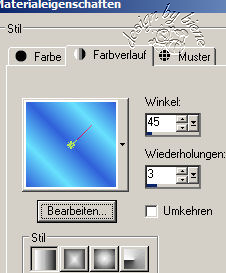
Füll die Ebene mit dem Farbverlauf.
Ebenen - Maske aus Datei laden - 179.jpg.
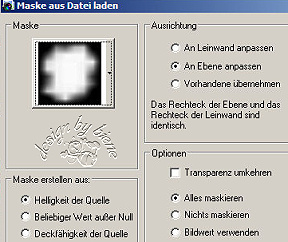
Zusammenfassen - Gruppe zusammenfassen.
Wenn du magst, kannst du an dieser Stelle noch ein
Gitter einfügen.
Diese findest du in diversen Scrapkits wie z.B. I'm in
the band
hier.
Öffne den LittleDoodle1.
Kopiere ihn als neue Ebene in dein Bild.
Anpassen - Farbton/Sättigung - Kolorieren.
Farbton und Sättigung auf 0.
Anpassen - Helligkeit/Kontrast - Helligkeit -70 -
Kontrast 10.
Platzier den Doodle oben rechts.
Ebenen - Duplizieren.
Bild - Vertikal Spiegeln.
Bild - Horizontal Spiegeln.
Wechsel auf middle blue rectangle.
Auswahl - Alles - Auswahl - Frei - Auswahl - Nicht Frei.
Ebenen - neue Rasterebene.
Ändere deine VG Farbe in linearen Farbverlauf - Winkel
45 - Wiederholung 0.
Füll die Auswahl mit dem Farbverlauf.
Lass die Auswahl bestehen.
Effekt - Textureffekt - Sandstein.
Als Farbe stellst du #ce6a8d ein.
Möglicherweise musst du wenn du
mit den höheren Versionen von PSP arbeitest,
die Einstellungen im Textureffekt Sandstein ändern.
Meine Übersetzerin Harriet hat z.b. im Sandstein mit den
Einstellungen von Detail gespielt.
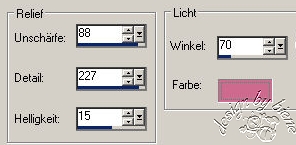
Auswahl aufheben.
Wechsel auf middle blue rectangle.
Effekt - 3D-Effekt - Schlagschatten.
2 -2 - 60 - 8 - schwarz.
Wechsel auf middle dot rectangle.
Effekt - 3D-Effekt - Schlagschatten.
1 -1 - 70 - 3 - schwarz.
Ebenen - Duplizieren.
Wechsel auf upper blue rectangle.
Auswahl - Alles - Auswahl - Frei - Auswahl - Nicht Frei.
Ebenen neue Rasterebene.
Füll die Auswahl mit dem Farbverlauf.
Lass die Auswahl bestehen.
Effekt - Textureffekt - Sandstein - gleiche
Einstellungen.
Auswahl aufheben.
Wechsel auf upper blue rectangle.
Effekt - 3D-Effekt - Schlagschatten.
2 -2 - 60 - 8 - schwarz.
Wechsel auf upper dot Rectangle.
Effekt - 3D-Effekt - Schlagschatten.
1 -1 - 70 - 3 - schwarz.
Ebenen - Duplizieren.
Wechsel auf black circle.
Effekt - 3D-Effekt - Schlagschatten.
2 -2 -50 - 10 - schwarz.
Wiederhole den Schatten mit H & V -2.
Wechsel auf gradient noise circle.
Anpassen - Schärfe - Scharfzeichnen.
Effekt - 3D-Effekt - Schlagschatten.
2 - 2- 50 - 7 - Schwarz.
Wechsel auf hot pink circle.
Öffne deine ausgesuchte Tube.
Zieh dir dort eine Auswahl z.B. vom Oberkörper auf.
Kopiere diesen Ausschnitt als neue Ebene in dein Bild.
Bild - Vertikal Spiegeln.
Vergrößere sie ggfs.
Schieb den Ausschnitt auf die rechte Seite des Kreises.
Mischmodus - Überzug.
Wechsel auf hot pink circle zurück.
Auswahl - Alles - Auswahl - Frei - Auswahl - nicht frei.
Ebenen - neue Rasterebene.
Ändere bei deinem Farbverlauf den Winkel auf 90.
Füll die Auswahl mit dem Farbverlauf.
Auswahl umkehren.
Wechsel eine Ebene höher.
Drück einmal die Entf-Taste deiner Tastatur.
Auswahl - aufheben.
Wechsel eine Ebene tiefer.
Aktiviere dein Auswahlwerkzeug - Rechteck.
Ziehe folgende Auswahl auf.
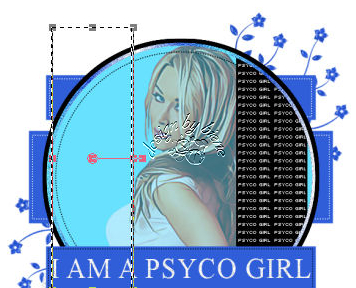
Effekt - Filter - Pentacom - Color Dot.

Wiederhole den Filter.
Auswahl - aufheben.
Effekt - 3D-Effekt - Schlagschatten.
2 - 2- 50 - 7 - Schwarz.
Die Ebene hot pink circle kannst du nun löschen.
Wechsel auf black dot circle.
Effekt - 3D-Effekt - Schlagschatten.
1 - 1- 60 - 3 - schwarz.
Wechsel auf black shape.
Effekt - 3D-Effekt - Schlagschatten.
2 - 2- 50 - 7 - Schwarz.
Öffne deine ausgesuchte Tube.
Kopiere sie als neue Ebene in dein Bild.
Verschieb sie nach links.
Wechsel auf lower pink rectangle.
Verschieb die Ebene ein ganzes Stück weiter nach unten.
Ich habe sie benutzt um die abgeschnittenen Beine meiner
Tube zu verdecken.
Auswahl - Alles - Auswahl - Frei - Auswahl - nicht frei.
Ebenen - neue Rasterebene.
Ändere deine Materialien in folgenden Farbverlauf.
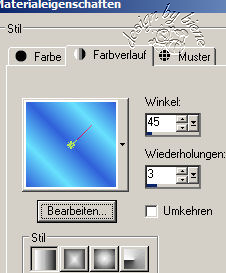
Füll die Auswahl mit dem Farbverlauf.
Auswahl aufheben.
Effekt - 3D-Effekt - Schlagschatten.
2 - 2- 40 - 8 - schwarz.
Lower pink rectangle kannst du nun löschen.
Wechsel auf lower white rectangle.
Schieb auch diese Ebene ein ganzes Stück weiter nach
unten.
Orientiere dich hierfür am Vorschaubild.
Effekt - 3D-Effekt - Schlagschatten.
2 - 2- 40 - 8 - schwarz.
Wechsel auf lower blue rectangle.
Effekt - Filter - Graphics Plus - Standard.
Effekt - Filter - Photoeffects - Scanlines - Standard.
Effekt - 3D-Effekt - Schlagschatten.
2 - 2- 60 - 8 - schwarz.
Wechsel auf black dot line.
Effekt - 3D-Effekt - Schlagschatten.
1 - 1 - 70 - 3 - schwarz.
Ebenen - Duplizieren.
Zusammenfassen - nach unten zusammenfassen.
Wiederhole das noch einmal.
Wechsel auf i am a psyco girl.
Anpassen - Schärfe - Scharfzeichnen.
Effekt - 3D-Effekt - Schlagschatten.
2 - 2 - 65 - 5 - schwarz.
Zusammenfassen - nach unten zusammenfassen.
Verschieb diese Ebene nun ebenfalls ein ganzes Stück
tiefer.
Öffne goldbow_blue.psp.
Kopiere die Schleife als neue Ebene in dein Bild.
Bild - Größe ändern - 40 % - Größe aller Ebenen anpassen
- ausgeklickt.
Schieb die Schleife nach oben rechts auf den Rand.
Bild - Frei drehen - 18 Grad - nach rechts - nichts
angeklickt.
Anpassen - Schärfe - Scharfzeichnen.
Anpassen - Bildrauschen - Bildrauschen hinzufügen.
Gleichmäßig - Monochrom - 15.
Effekt - 3D-Effekt - Schlagschatten.
2 - 2- 50 - 5 - schwarz.
Ebenen - duplizieren.
Bild - Horizontal Spiegeln.
Schieb diese Schleife ein kleines Stück höher.
Füge nun die nötigen ©Infos, deinen Namen oder
Wasserzeichen ein.
Zusammenfassen - alle zusammenfassen - als jpg.
abspeichern - und fertig bist du!

Ich hoffe du hattest ebenso viel Spaß wie ich an diesem
Tut!
- 31. März 2010 -
- Home -
|